Maison >Les sujets >excel >Comment définir la hauteur des lignes Excel
Comment définir la hauteur des lignes Excel
- 青灯夜游original
- 2021-01-08 11:18:07355046parcourir
Comment définir la hauteur de ligne dans Excel : 1. Sélectionnez toutes les cellules qui doivent définir la hauteur de ligne, puis cliquez avec le bouton droit et sélectionnez « Hauteur de ligne » dans la boîte de dialogue contextuelle de hauteur de ligne, entrez le champ. valeur de hauteur de ligne, cliquez simplement sur le bouton "OK". 2. Placez le curseur sur le bord inférieur de la cellule dont la hauteur de ligne doit être ajustée, faites glisser le bord inférieur jusqu'à ce qu'il atteigne la hauteur appropriée, puis relâchez la souris.

L'environnement d'exploitation de ce tutoriel : système Windows 7, version Microsoft Office Excel 2007, ordinateur Dell G3.
Comment définir la hauteur des lignes dans Excel
Méthode 1 :
Étape 1 : Ouvrir le tableau Excel où la hauteur des lignes doit être définie.
Étape 2 : Sélectionnez toutes les cellules dans lesquelles vous souhaitez définir la hauteur de ligne, cliquez avec le bouton droit de la souris et sélectionnez « Hauteur de ligne ».
Étape 3 : Dans la boîte de dialogue contextuelle de hauteur de ligne, entrez la valeur de hauteur de ligne et cliquez sur le bouton « OK ».
Étape 4 : La hauteur de ligne des cellules que vous venez de sélectionner a toutes changé.
Méthode 2 :
Étape 1 : placez le curseur sur le bord inférieur de la cellule, là où la hauteur de la ligne doit être ajusté et placez le curseur. Il devient la forme marquée par le filaire rouge.
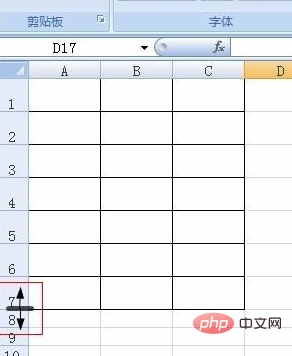
Étape 2 : Faites glisser le bord inférieur jusqu'à ce qu'il atteigne la hauteur appropriée et relâchez la souris.
Étape 3 : Après avoir relâché la souris, la hauteur de ligne de la dernière cellule devient plus grande.
Pour plus d'articles connexes, veuillez visiter le Site Web PHP chinois ! !
Ce qui précède est le contenu détaillé de. pour plus d'informations, suivez d'autres articles connexes sur le site Web de PHP en chinois!
Articles Liés
Voir plus- Comment configurer la liste déroulante dans Excel
- Comment ajouter une ligne horizontale dans un tableau Excel et la diviser en deux
- Comment filtrer et afficher la quantité de chaque article dans Excel
- Comment convertir des nombres négatifs en nombres positifs dans Excel
- Comment trier par date dans Excel







